使用过演示文稿的朋友们都知道,常常会在幻灯片的内容上使用超链接可以快速翻到需要的那一页幻灯片。下面小编就来告诉大家如何在WPS演示中使用超链接的命令,一起来看看吧。新建默认模板wps演示文稿,内容版式为空白版式。单击在线素材中的目录项,单击目录选项卡,选中其中一种目录,右击选择快捷菜单中的“插入&rd......
WPS Excel 中如何对比数据
WPS教程
2021-10-08 10:11:09
Excel的数据处理功能可以省去很多操作上的麻烦,当我们需要对两组数据进行比对时借助Excel公式就可以快速完成数据处理了,今天我们一起来学习在Excel中如何对比数据。
第一步,打开Excel表格,我们需要对比的是A组数据与B组数据是否有误差:
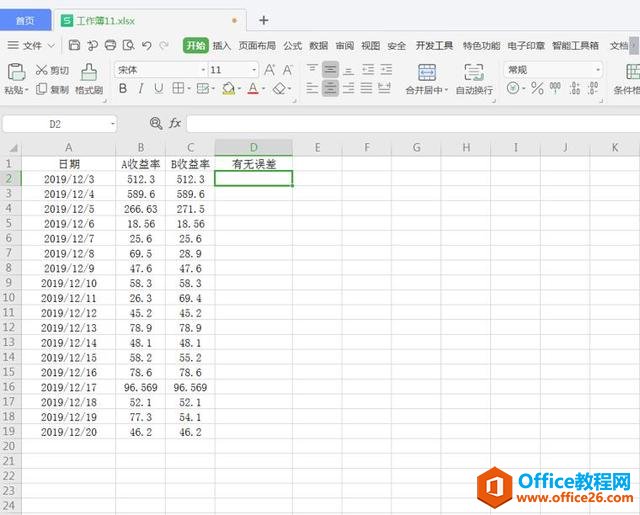
第二步,在D2单元格内输入公式:=IF(B2=C2,”无”,”有”),然后按回车键(注:这里的公式表示当B2单元格数据与C2单元格数据相同时,则无误差,反之则为有误差):
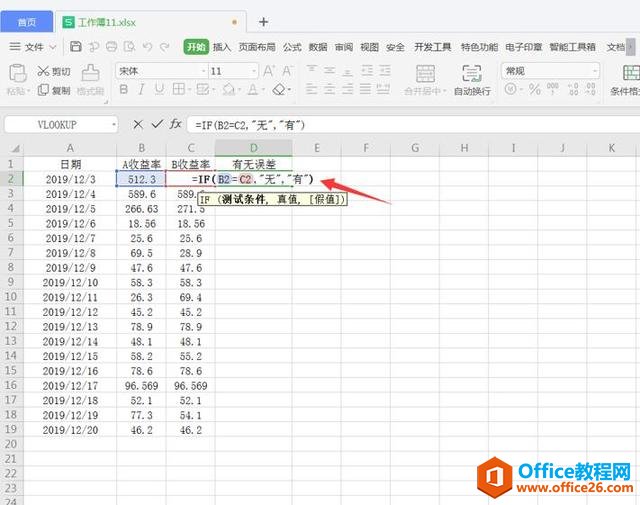
第三步,将光标移至D2单元格右下角当鼠标变为黑色实心十字时下拉填充D列单元格:
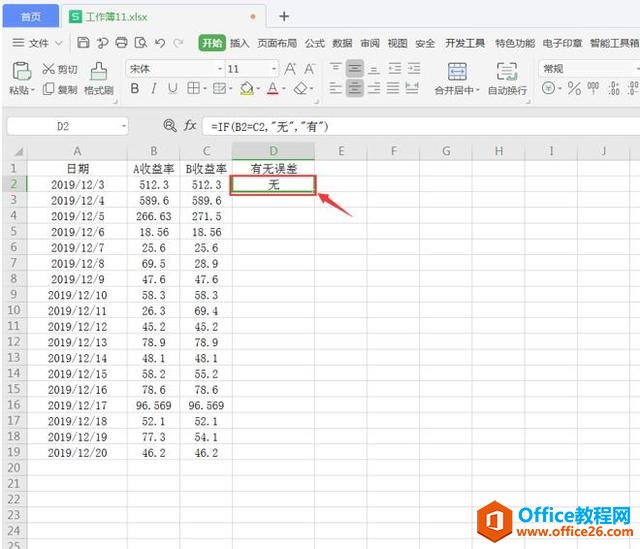
如下图所示,对比完成后的结果就已经显示在D列单元格了:
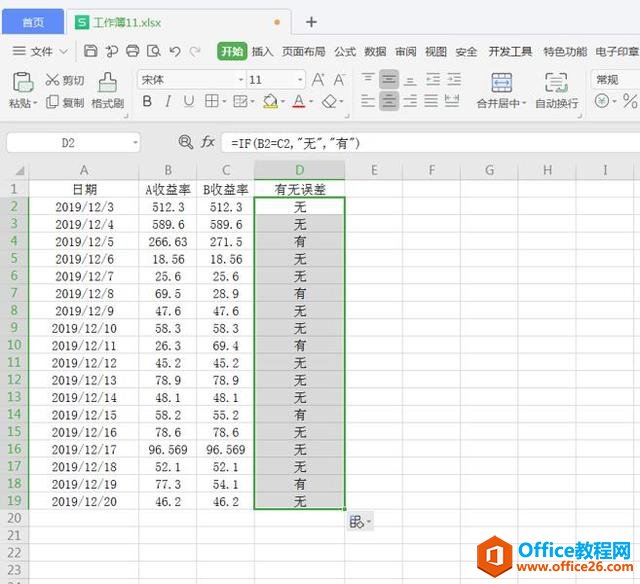
以上就是在Excel中对比数据的具体操作步骤,借助公式可以快速对比两列数据,比手动一行行核对的效率要高很多哦!
标签: Excel对比数据
上一篇:WPS Excel中如何隔列批量粘贴 下一篇:WPS Excel如何跨行列填充
相关文章





